วิธีการตั้งค่าเราเตอร์ TP-Link OneMesh Wi-Fi 6 และตัวขยายช่วง

เชื่อมต่อตัวขยายช่วง TP-Link OneMesh Wi-Fi 6 กับเราเตอร์โดยใช้ WPS เว็บเบราว์เซอร์ หรือแอปมือถือ Thether
Task Scheduler เป็น เครื่องมือที่ได้รับการแนะนำในสภาพแวดล้อม Windows เมื่อ 20 ปีที่แล้วและมีการเปลี่ยนแปลงเล็กน้อยตั้งแต่เปิดตัว มันทำตามชื่อของมัน: มันกำหนดเวลางานที่รันแอพ คำสั่ง และสคริปต์ตามเวลาหรือเหตุการณ์เฉพาะใน Windows ในคู่มือนี้ เราจะแบ่งปันข้อมูลพื้นฐานเกี่ยวกับการเรียกดูไลบรารีของงานตามกำหนดการที่ใช้งานอยู่ เพื่อให้คุณได้เรียนรู้เพิ่มเติมเกี่ยวกับงานเหล่านี้ สิ่งที่พวกเขาทำ และเวลาที่ทริกเกอร์ วิธีนี้ทำให้คุณสามารถดูว่าแอปที่ติดตั้ง Windows หรือผู้ใช้รายอื่นของพีซีหรืออุปกรณ์ Windows ของคุณสร้างงานประเภทใด:
สารบัญ
หมายเหตุ : คู่มือนี้ใช้กับ Windows 10, Windows 8.1 และ Windows 7
Task Scheduler ใน Windows คืออะไร
Task Schedulerทำให้งานเป็นไปโดยอัตโนมัติและให้ Windows และแอพที่ติดตั้งพร้อมความสามารถในการตอบสนองและปรับให้เข้ากับการเปลี่ยนแปลง ซึ่งช่วยให้คุณในฐานะผู้ใช้สามารถสร้างและจัดการงานต่างๆ เพื่อให้ Windows ทำสิ่งที่คุณต้องการเมื่อตรงตามเงื่อนไขเฉพาะ อินเทอร์เฟซผู้ใช้แสดงอายุ แต่เครื่องมือนี้มีความสามารถและทำงานได้ดี แอปพลิเคชั่นนี้ให้คุณนำทางระหว่างงานที่คุณสร้างขึ้น ระบบปฏิบัติการ และแอพที่ติดตั้ง โดยใช้ไลบรารีสำหรับงานตามกำหนดเวลาทั้งหมด มีรายละเอียดจำนวนมากเกี่ยวกับงานแต่ละงาน ให้ข้อมูลที่คุณต้องการในการจัดการ
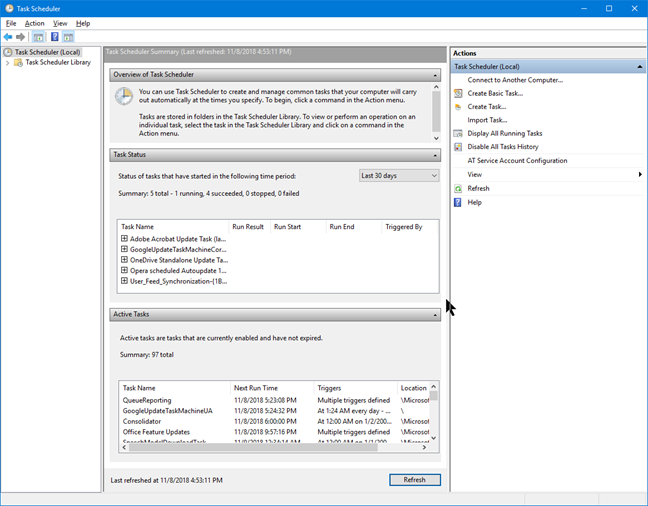
ตัวกำหนดเวลางานใน Windows
เพื่อความเข้าใจที่ดีขึ้นเกี่ยวกับวิธีการ ทำงานของ Task Schedulerคุณต้องคุ้นเคยกับคำศัพท์สองคำ: ทริกเกอร์และการดำเนินการ ทริกเกอร์คือสาเหตุ/เหตุการณ์ที่สามารถเรียกใช้งานได้ คอมพิวเตอร์เริ่มต้นหรือเข้าสู่สถานะว่าง ผู้ใช้เข้าสู่ระบบ - ทั้งหมดนี้เป็นทริกเกอร์ที่เป็นไปได้ การดำเนินการคืองานที่ทำเมื่อมีการทริกเกอร์งาน สามารถดำเนินการต่างๆ ได้: เรียกใช้โปรแกรม ส่งอีเมล เรียกใช้ไฟล์ หรือแสดงข้อความ ตัวอย่างเช่น คุณสามารถกำหนดเวลาการล้างข้อมูลบนดิสก์ทุกสัปดาห์ หรือคุณสามารถส่งอีเมลทุกครั้งที่คุณเข้าสู่ระบบ Windows คุณสามารถกำหนดทั้งทริกเกอร์และการกระทำได้ และชุดค่าผสมที่เป็นไปได้นั้นไม่มีที่สิ้นสุด
ในคู่มือนี้ เราเน้นการเรียนรู้วิธีนำทางและทำความเข้าใจอินเทอร์เฟซ ของ Task Scheduler สำหรับคำแนะนำในการสร้างงานของคุณเอง โปรดอ่าน: วิธีสร้างงานพื้นฐานด้วย Task Scheduler ใน 5 ขั้นตอน
เปิดตัว Task Scheduler เป็นครั้งแรก
วิธีง่ายๆ ในการเริ่มTask Schedulerคือการค้นหาใน Windows พิมพ์ " task scheduler " ในช่องค้นหาจากนั้นคลิกหรือแตะTask Schedulerในรายการผลลัพธ์
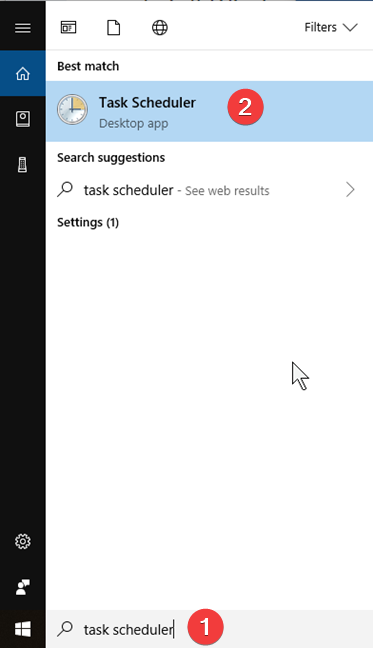
ค้นหาตัวกำหนดเวลางานใน Windows
หากคุณต้องการวิธีการเพิ่มเติมในการเริ่มTask Schedulerโปรดอ่านคู่มือนี้: 9 วิธีในการเริ่ม Task Scheduler ใน Windows (ทุกเวอร์ชัน )
การทำความเข้าใจอินเทอร์เฟซผู้ใช้ Task Scheduler
เมื่อคุณเปิดTask Schedulerคุณจะเห็นแผงสามแผง:
ทั้งสามแสดงอยู่ในภาพหน้าจอด้านล่าง
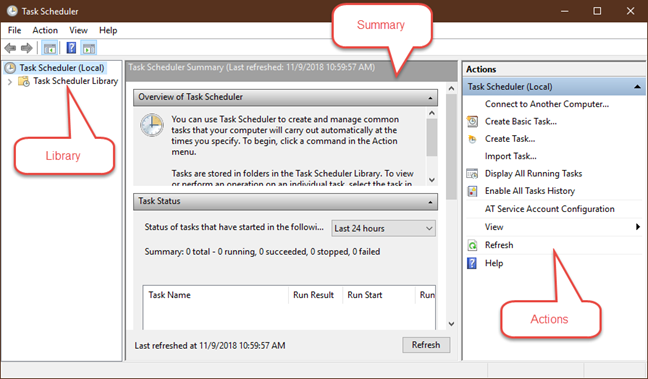
แผงเริ่มต้นของ Task Scheduler ใน Windows
ในบทความนี้ เราขอนำเสนอTask Scheduler LibraryและTask Scheduler Summary
วิธีใช้สรุปตัวกำหนดเวลางาน
เมื่อTask Scheduler (ในเครื่อง)ถูกเลือกในคอลัมน์แรก คอลัมน์ที่อยู่ตรงกลางจะถูกแบ่งออกเป็นสามบานหน้าต่าง: Overview of Task Scheduler , Task Status , และActive Tasks
บานหน้าต่างแรกจะแสดงข้อมูลเล็กน้อยว่าคุณสามารถทำอะไรกับTask Schedulerได้บ้าง
บาน หน้าต่าง สถานะงานจะแชร์รายการงานที่เริ่มต้นใน 24 ชั่วโมงที่ผ่านมาและสถานะงาน คลิกหรือแตะรายการดรอปดาวน์ที่ด้านขวาของบานหน้าต่างเพื่อเลือกช่วงเวลาอื่น: ชั่วโมงที่ผ่านมา 24 ชั่วโมงล่าสุด 7 วัน ล่าสุด หรือ30 วันล่าสุด ค่าเริ่มต้นคือ24 ชั่วโมงล่าสุด
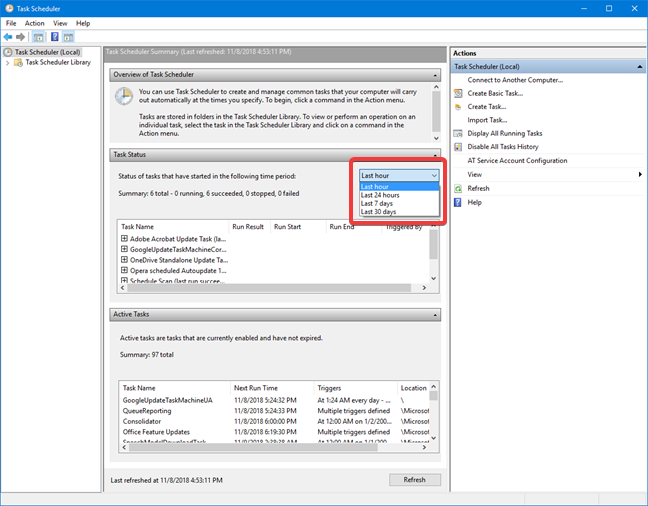
เลือกช่วงเวลาสำหรับสถานะงานใน Task Scheduler
หากมีงานใดๆ อยู่ในรายการ ให้คลิกหรือแตะเครื่องหมาย + ใกล้กับชื่องานเพื่อดูรายละเอียดเพิ่มเติมเกี่ยวกับงานนั้น: ผลลัพธ์การเรียกใช้ เมื่อเริ่มต้น สิ้นสุดเมื่อไร และสิ่งที่ทริกเกอร์
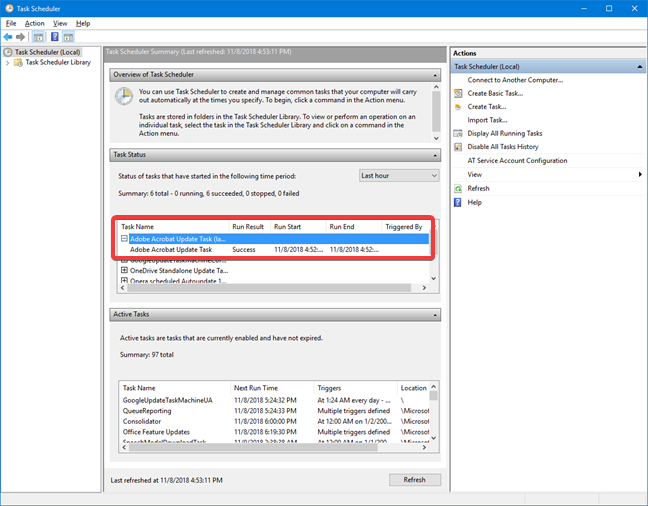
แสดงรายละเอียดสำหรับงานในสถานะงานใน Task Scheduler
บานหน้าต่างนี้อาจไม่มีข้อมูลใดๆ เนื่องจากโดยค่าเริ่มต้น ประวัติงานจะถูกปิดใช้งานเพื่อประหยัดพื้นที่ หากคุณต้องการดูข้อมูลนี้ ให้ตรวจสอบคอลัมน์สุดท้ายในTask Scheduler คอลัมน์ หนึ่งสำหรับActionsแล้วคลิกหรือแตะEnable All Tasks History
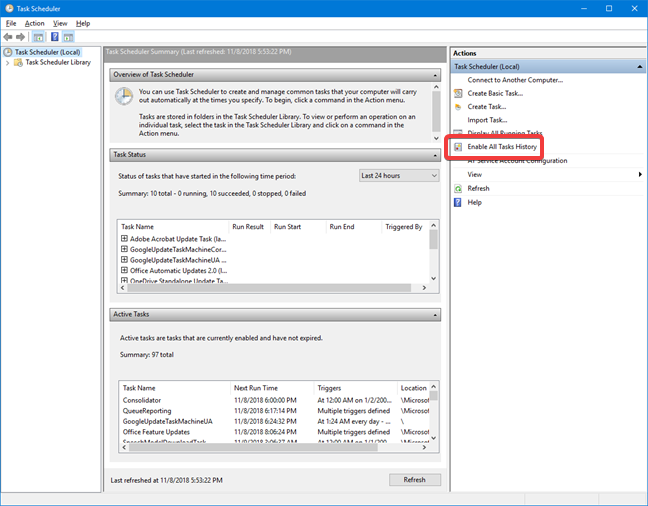
เปิดใช้งานประวัติงานทั้งหมดใน Task Scheduler
ใน บานหน้าต่าง งาน ที่ใช้งานอยู่ คุณมีรายการงานที่เปิดใช้งานอยู่ในปัจจุบันและยังไม่หมดอายุ สำหรับแต่ละงาน คุณสามารถดูชื่อรันไทม์ถัดไปที่ระบุตามวันที่และเวลาทริกเกอร์และตำแหน่ง หากคุณต้องการอัปเดตข้อมูลที่แสดงในTask Scheduler Summaryให้คลิกหรือแตะ ปุ่ม รีเฟรชที่ด้านล่าง
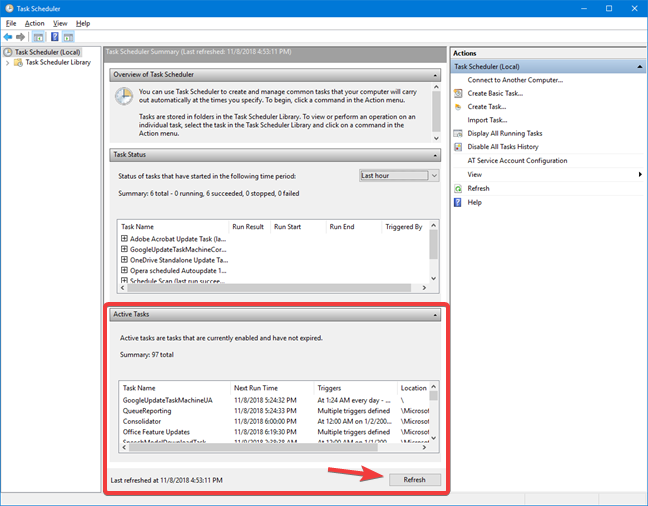
แผง Active Tasks ใน Task Scheduler Summary
วิธีใช้ไลบรารีตัวกำหนดเวลางาน
ที่ด้านซ้ายมือของ หน้าต่าง Task Schedulerคุณจะเห็นTask Scheduler Library คลิกหรือแตะลูกศรเพื่อดูเนื้อหาหรือคลิกสองครั้งที่Task Scheduler Library คลิกหรือกดเลือกชื่อโฟลเดอร์เพื่อดูงานที่พบในและโฟลเดอร์ย่อย
งานที่เป็นของโฟลเดอร์หรือโฟลเดอร์ย่อยที่เลือกจะแสดงในคอลัมน์ที่สอง - งานที่อยู่ตรงกลางของหน้าต่างตัวกำหนดเวลางาน
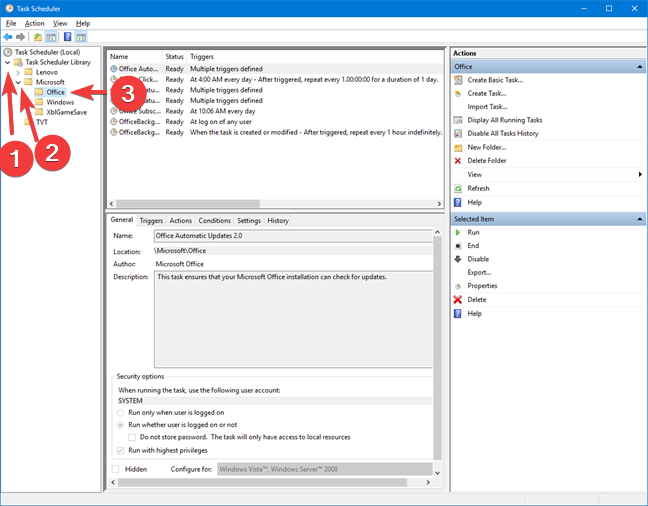
เปิดโฟลเดอร์ใน Task Scheduler
สำหรับแต่ละงาน คุณสามารถดูชื่อ สถานะ ทริกเกอร์ เวลารันถัดไปและรันไทม์ล่าสุด ผลลัพธ์รันล่าสุดผู้เขียน และ วันที่และเวลาที่มันถูกสร้าง คลิกงานที่มีอยู่เพื่อดูข้อมูลเพิ่มเติมในแผงด้านล่างรายการงาน
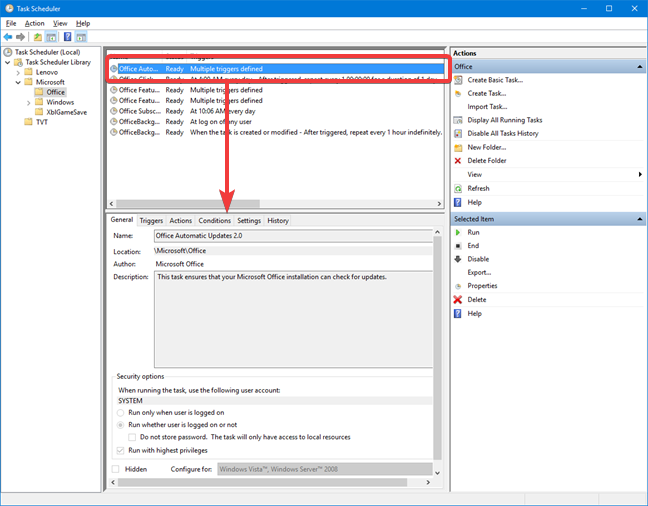
แสดงรายละเอียดสำหรับงานเดียวใน Task Scheduler
ข้อมูลเกี่ยวกับงานใด ๆ แบ่งออกเป็นหกแท็บ ซึ่งแสดงข้อมูลที่ไม่สามารถแก้ไขได้ อ่านอย่างเดียว แท็บแรกชื่อGeneral จะแสดงข้อมูลต่อไปนี้: ชื่อของงานที่เลือก, ตำแหน่ง, ผู้เขียน, คำอธิบายสั้น ๆ และตัวเลือกความปลอดภัยต่างๆ (บัญชีที่จะรันงาน, เมื่อใดที่จะรันงานขึ้นอยู่กับผู้ใช้ที่เข้าสู่ระบบหรือไม่, ถ้างานถูกซ่อน ฯลฯ)
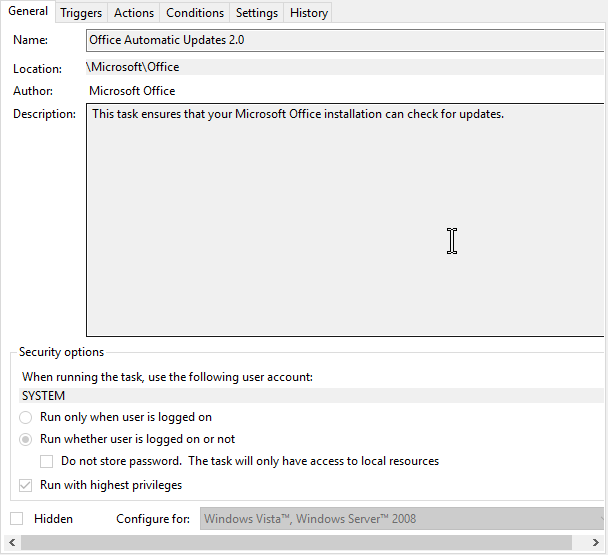
แท็บทั่วไปสำหรับงานใน Task Scheduler
แท็บที่สองมีชื่อว่าTriggers มันแสดงรายการเงื่อนไขที่ทริกเกอร์งาน รายละเอียดเกี่ยวกับทริกเกอร์แต่ละรายการ และสถานะของแต่ละทริกเกอร์
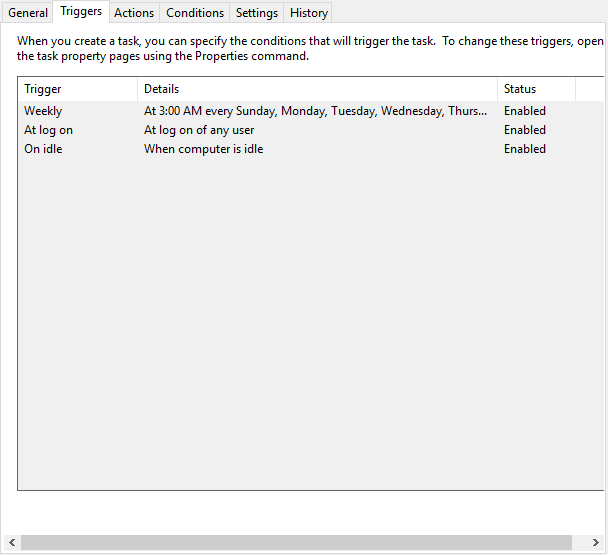
แท็บทริกเกอร์สำหรับงานใน Task Scheduler
แท็บที่สามคือActions จะแสดงการดำเนินการที่จะเกิดขึ้นเมื่องานเริ่มต้นและให้รายละเอียดการดำเนินการนี้ ตัวอย่างเช่น หากการดำเนินการคือStart a programใน คอลัมน์ Detailsคุณจะเห็นโปรแกรมที่จะเริ่มทำงาน
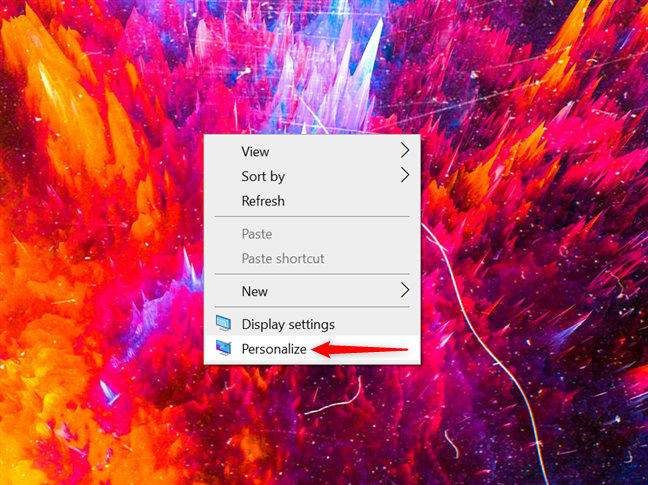
แท็บการดำเนินการสำหรับงานใน Task Scheduler
แท็บที่สี่มีชื่อว่าConditions ใช้เงื่อนไขร่วมกันที่ต้องเป็นจริงเพื่อให้งานรันได้ เงื่อนไขเหล่านี้คือสิ่งต่างๆ เช่น คอมพิวเตอร์ไม่ได้ใช้งานหรือไม่ หรือใช้พลังงาน AC หรือแบตเตอรี่
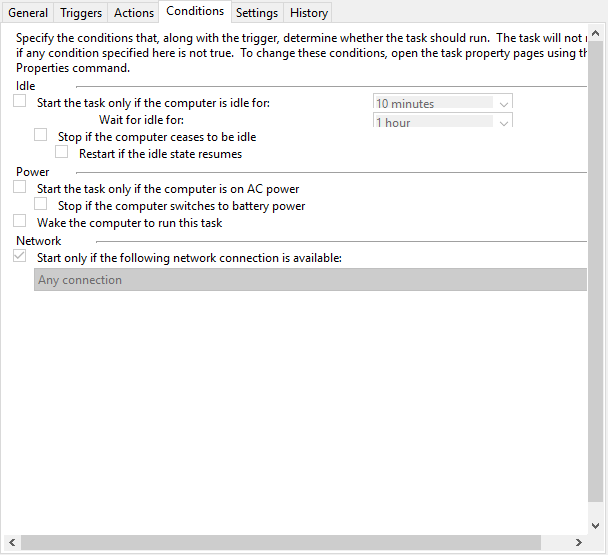
แท็บเงื่อนไขสำหรับงานใน Task Scheduler
แท็ บที่หกมีชื่อว่าSettings จะแสดงการตั้งค่าเพิ่มเติมที่ส่งผลต่อพฤติกรรมของงาน ซึ่งรวมถึงสิ่งต่างๆ เช่น สามารถรันงานได้ตามต้องการหรือไม่ จะทำอย่างไรหากงานล้มเหลว หรือจะหยุดงานหากทำงานนานกว่าเวลาที่กำหนด
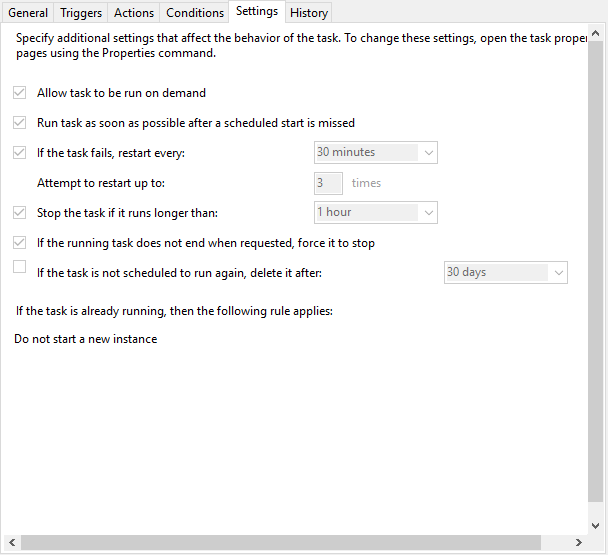
แท็บการตั้งค่าสำหรับงานใน Task Scheduler
แท็บที่เจ็ดและสุดท้ายมีชื่อว่าHistory แท็บนี้อาจไม่มีข้อมูลใด ๆ สิ่งนี้ได้รับผลกระทบจากการตั้งค่าเดียวกันกับบานหน้าต่างสถานะงานในสรุปตัวกำหนดเวลางาน หากคุณต้องการดูข้อมูลนี้ ให้ตรวจสอบคอลัมน์สุดท้ายในTask Scheduler คอลัมน์ หนึ่งสำหรับActionsแล้วคลิกหรือแตะEnable All Tasks History
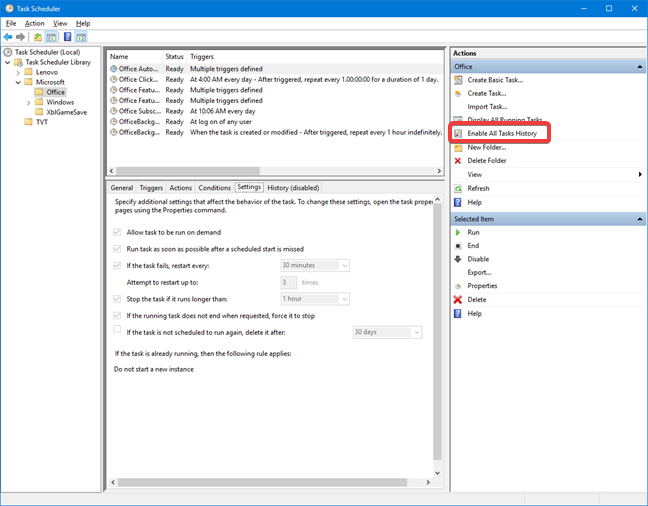
เปิดใช้งานประวัติงานทั้งหมดใน Task Scheduler
โปรดทราบว่าข้อมูลจะเริ่มเติมหลังจากที่คุณเปิดใช้งานประวัติ แท็ บประวัติเริ่มแสดงข้อมูลหลังจากการรันงานครั้งต่อไป
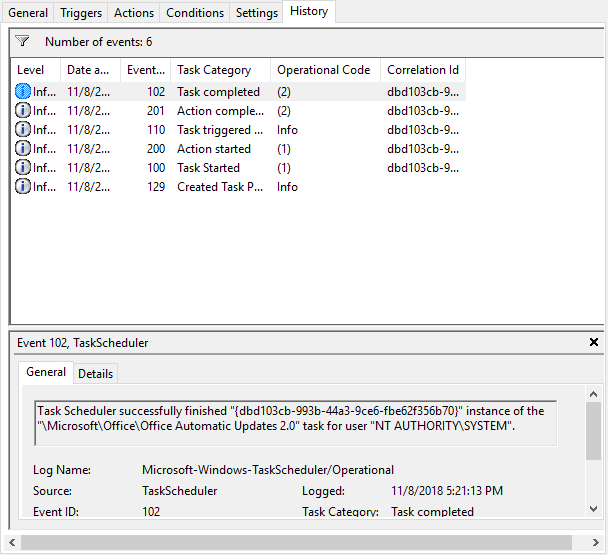
แท็บประวัติสำหรับงานใน Task Scheduler
งานใดที่คุณต้องการทำบนคอมพิวเตอร์ของคุณ?
อย่าลังเลที่จะอ่านบทความอื่นๆ ที่แนะนำในTask Schedulerเพื่อเรียนรู้วิธีใช้เพื่อจัดการงานบนคอมพิวเตอร์หรืออุปกรณ์ Windows ของคุณ ตอนนี้คุณรู้วิธีเรียกดูไลบรารีของงานที่กำหนดเวลาไว้แล้ว โปรดแจ้งให้เราทราบว่าคุณต้องการให้มีงานใดในคอมพิวเตอร์ของคุณ อย่าลังเลที่จะแสดงความคิดเห็นด้านล่าง
เชื่อมต่อตัวขยายช่วง TP-Link OneMesh Wi-Fi 6 กับเราเตอร์โดยใช้ WPS เว็บเบราว์เซอร์ หรือแอปมือถือ Thether
โควต้าดิสก์ใน Windows คืออะไร ทำไมพวกเขาถึงมีประโยชน์? วิธีการตั้งค่า? วิธีใช้งานเพื่อจำกัดพื้นที่เก็บข้อมูลของผู้ใช้แต่ละคน
ดูวิธีเปิด iPhone 11, iPhone 12 และ iPhone 13 วิธีปิด iPhone ของคุณ วิธีสไลด์เพื่อปิดเครื่อง iPhone ของคุณ
ดูวิธีใช้งานแบบไม่ระบุตัวตนใน Google Chrome, Mozilla Firefox, Microsoft Edge และ Opera วิธีเปิดการท่องเว็บแบบส่วนตัวในเบราว์เซอร์ทั้งหมด
วิธีใส่ Google Chrome แบบเต็มหน้าจอและเบราว์เซอร์อื่นๆ: Mozilla Firefox, Microsoft Edge และ Opera วิธีออกจากโหมดเต็มหน้าจอ
บัญชีผู้ใช้ Guest ใน Windows คืออะไร? มันทำอะไรได้บ้างและทำอะไรไม่ได้? จะเปิดใช้งานได้อย่างไรและใช้งานอย่างไร?
ทางลัดและวิธีการทั้งหมดที่คุณสามารถใช้เพื่อเริ่ม Task Scheduler ใน Windows 10, Windows 7 และ Windows 8.1 วิธีเริ่มแอปนี้ โดยใช้เมาส์ แป้นพิมพ์ หรือคำสั่ง
วิธีเชื่อมต่อกับเซิร์ฟเวอร์ FTP จาก Windows 10 โดยใช้ File Explorer เพื่อจัดการไฟล์และโฟลเดอร์บนเซิร์ฟเวอร์ FTP
เปลี่ยนสมาร์ทโฟน Android ของคุณให้เป็นเว็บแคมสำหรับพีซี Windows ของคุณ วิธีใช้แอพ DroidCam Wireless Webcam เพื่อจุดประสงค์นี้
เรียนรู้วิธีเปลี่ยน Subnet Mask ใน Windows 10 ผ่านแอปการตั้งค่า แผงควบคุม PowerShell หรืออินเทอร์เฟซของเราเตอร์
วิธีตั้งค่า Windows 10 ให้เปิดไฟล์ แอพ โฟลเดอร์ และรายการอื่นๆ ได้ด้วยคลิกเดียว วิธีคลิกเมาส์เพียงครั้งเดียวแทนการดับเบิลคลิก
วิธีพิมพ์ภาพขนาดใหญ่ (เช่น โปสเตอร์) ในหลาย ๆ หน้าโดยใช้ Paint จาก Windows 10
เรียนรู้วิธีซูมเข้าและซูมออกใน Google Chrome, Microsoft Edge, Mozilla Firefox และ Opera เพื่อปรับปรุงประสบการณ์การอ่าน
วิธีใช้แท็บรายละเอียดในตัวจัดการงานเพื่อจัดการกระบวนการที่ทำงานอยู่ สิ้นสุดกระบวนการ กำหนดลำดับความสำคัญ สร้างดัมพ์หน่วยความจำ หรือจำลองเสมือน
วิธีการเข้าถึงไดรฟ์ BitLocker USB เมื่อคุณลืมรหัสผ่าน พร้อมเคล็ดลับในการจัดการคีย์การกู้คืน
หากคุณไม่จำเป็นต้องใช้ Galaxy AI บนโทรศัพท์ Samsung ของคุณอีกต่อไป คุณสามารถปิดได้ด้วยการใช้งานที่เรียบง่ายมาก ต่อไปนี้เป็นคำแนะนำสำหรับการปิด Galaxy AI บนโทรศัพท์ Samsung
หากคุณไม่จำเป็นต้องใช้ตัวละคร AI ใดๆ บน Instagram คุณก็สามารถลบมันออกได้อย่างรวดเร็วเช่นกัน นี่คือคำแนะนำในการลบตัวละคร AI จาก Instagram
สัญลักษณ์เดลต้าใน Excel หรือที่เรียกว่าสัญลักษณ์สามเหลี่ยมใน Excel ถูกใช้มากในตารางข้อมูลสถิติ โดยแสดงจำนวนที่เพิ่มขึ้นหรือลดลงหรือข้อมูลใดๆ ตามที่ผู้ใช้ต้องการ
ผู้ใช้ยังสามารถปรับแต่งเพื่อปิดหน่วยความจำ ChatGPT ได้ทุกเมื่อที่ต้องการ ทั้งบนเวอร์ชันมือถือและคอมพิวเตอร์ ต่อไปนี้เป็นคำแนะนำสำหรับการปิดการใช้งานที่จัดเก็บ ChatGPT
ตามค่าเริ่มต้น Windows Update จะตรวจหาการอัปเดตโดยอัตโนมัติ และคุณยังสามารถดูได้ว่ามีการอัปเดตครั้งล่าสุดเมื่อใดได้อีกด้วย ต่อไปนี้เป็นคำแนะนำเกี่ยวกับวิธีดูว่า Windows อัปเดตครั้งล่าสุดเมื่อใด
โดยพื้นฐานแล้วการดำเนินการเพื่อลบ eSIM บน iPhone ก็ง่ายสำหรับเราที่จะทำตามเช่นกัน ต่อไปนี้เป็นคำแนะนำในการถอด eSIM บน iPhone
นอกจากการบันทึก Live Photos เป็นวิดีโอบน iPhone แล้ว ผู้ใช้ยังสามารถแปลง Live Photos เป็น Boomerang บน iPhone ได้อย่างง่ายดายอีกด้วย
หลายๆ แอปจะเปิดใช้งาน SharePlay โดยอัตโนมัติเมื่อคุณใช้ FaceTime ซึ่งอาจทำให้คุณกดปุ่มผิดโดยไม่ได้ตั้งใจและทำลายการสนทนาทางวิดีโอที่คุณกำลังทำอยู่ได้
เมื่อคุณเปิดใช้งานคลิกเพื่อดำเนินการ ฟีเจอร์จะทำงานและทำความเข้าใจข้อความหรือรูปภาพที่คุณคลิก จากนั้นจึงตัดสินใจดำเนินการตามบริบทที่เกี่ยวข้อง
การเปิดไฟแบ็คไลท์คีย์บอร์ดจะทำให้คีย์บอร์ดเรืองแสง ซึ่งมีประโยชน์เมื่อใช้งานในสภาวะแสงน้อย หรือทำให้มุมเล่นเกมของคุณดูเท่ขึ้น มี 4 วิธีในการเปิดไฟคีย์บอร์ดแล็ปท็อปให้คุณเลือกได้ด้านล่าง
มีหลายวิธีในการเข้าสู่ Safe Mode ใน Windows 10 ในกรณีที่คุณไม่สามารถเข้าสู่ Windows และเข้าสู่ระบบได้ หากต้องการเข้าสู่ Safe Mode Windows 10 ขณะเริ่มต้นคอมพิวเตอร์ โปรดดูบทความด้านล่างจาก WebTech360
ปัจจุบัน Grok AI ได้ขยายเครื่องสร้างภาพด้วย AI เพื่อเปลี่ยนรูปถ่ายส่วนตัวให้กลายเป็นสไตล์ใหม่ ๆ เช่น การสร้างภาพสไตล์ Studio Ghibli ด้วยภาพยนตร์แอนิเมชั่นชื่อดัง
Google One AI Premium เสนอการทดลองใช้ฟรี 1 เดือนให้ผู้ใช้สมัครและสัมผัสกับฟีเจอร์อัปเกรดมากมาย เช่น ผู้ช่วย Gemini Advanced
ตั้งแต่ iOS 18.4 เป็นต้นไป Apple อนุญาตให้ผู้ใช้ตัดสินใจได้ว่าจะแสดงการค้นหาล่าสุดใน Safari หรือไม่
Windows 11 ได้รวมโปรแกรมแก้ไขวิดีโอ Clipchamp ไว้ใน Snipping Tool เพื่อให้ผู้ใช้สามารถแก้ไขวิดีโอตามที่ต้องการได้ โดยไม่ต้องใช้แอปพลิเคชันอื่น




























